word文档如何新建自定义标题样式并保存在样式库
来源:网络收集 点击: 时间:2024-05-18【导读】:
经常做word文档的亲们,是需要有一个自己常用的标准样式的,如何新建自定义样式,用来在后期需要的时候直接引用呢工具/原料moreword2007以及以上版本方法/步骤1/7分步阅读 2/7
2/7 3/7
3/7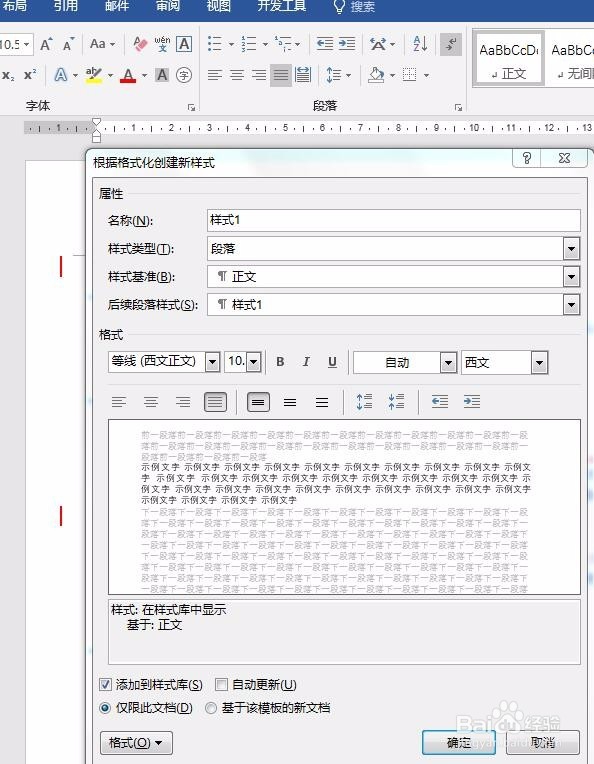 4/7
4/7 5/7
5/7 6/7
6/7 7/7
7/7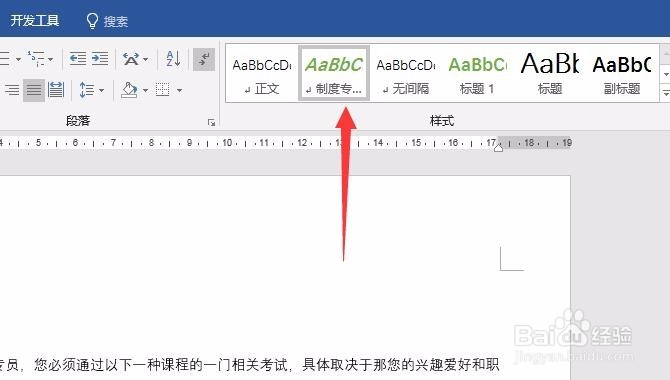 新建WORD样式自定义标题样式WORD标题样式新建自定义样式
新建WORD样式自定义标题样式WORD标题样式新建自定义样式
新建一个word文档,而后打开,在上方的功能区找到并点击开始菜单,点击开始,在弹出的选项中,我们找到样式,而后找到右下角的三角箭头,鼠标放上去可以看到其他字样
 2/7
2/7点击三角箭头,系统会弹出一个新的样式对话框,这里有系统已经新建的样式库,在左下角找到新建样式菜单
 3/7
3/7点击新建样式,而后我们可以看到,弹出了一个新的样式标记对话框,
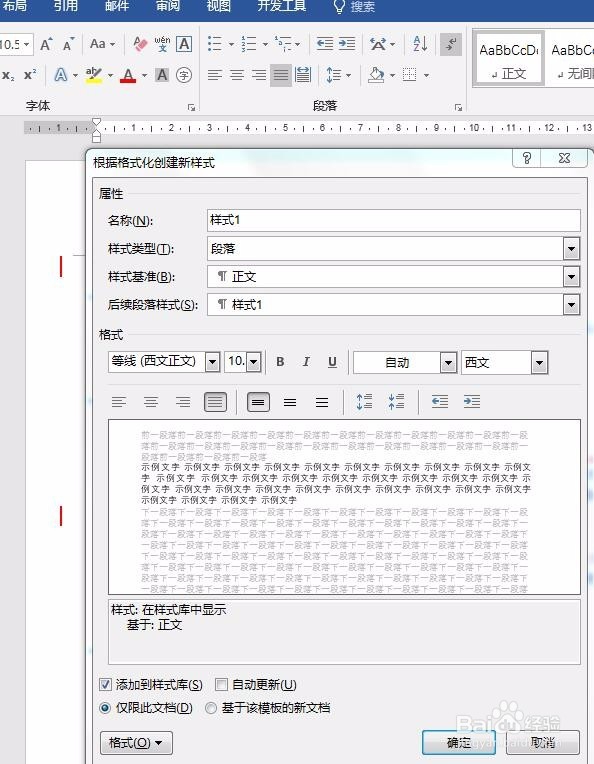 4/7
4/7在样式对话框,我们输入样式名称,而后对字体等进行修改,设置完成后,我们在下方找到格式选项
 5/7
5/7点击格式选项,而后弹出了格式选项卡,在选项卡里面,我们可以看到可以设置段落等,
 6/7
6/7在格式选项卡里面,我们选择段落,而后出现段落设置对话框,我们在段落里面设置缩进以及行间距等,设置完成后关闭
 7/7
7/7关闭后我们就可以看到,我们刚才新建的制度专用的样式就已经出现在了样式库里面了
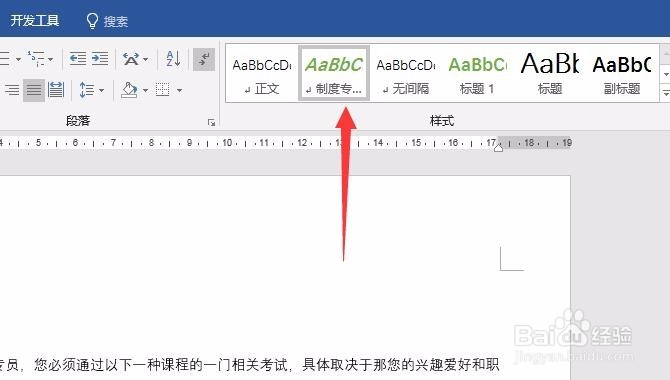 新建WORD样式自定义标题样式WORD标题样式新建自定义样式
新建WORD样式自定义标题样式WORD标题样式新建自定义样式 版权声明:
1、本文系转载,版权归原作者所有,旨在传递信息,不代表看本站的观点和立场。
2、本站仅提供信息发布平台,不承担相关法律责任。
3、若侵犯您的版权或隐私,请联系本站管理员删除。
4、文章链接:http://www.1haoku.cn/art_792504.html
上一篇:抖音买东西地址在哪里设置
下一篇:如何查看wps图片打开文件所在位置?
 订阅
订阅